Näetkö ”Tämä tietokone ei täytä vähimmäisvaatimukset” -virhesanoman päivitettäessä Intel HD -näytönohjainta? Tämä ongelma ilmenee yleensä, jos yrität asentaa näytönohjaimen uusimman version suoraan suoritettavasta asennusohjelmasta. On hyvin yksinkertainen ratkaisu tämän ongelman ratkaisemiseen tietokoneellasi. Seuraa ohjeita ohjeiden ratkaisemiseksi.
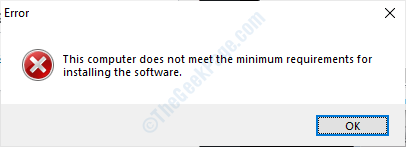
Korjaus 1 - Asenna vanhat laitteistot
Sinun on lisättävä tämä päivitys uutena vanhana laitteistona tietokoneellesi.
1. Lehdistö Windows-näppäin + R käyttää Juosta terminaali.
2. Kirjoita nytdevmgmt.msc”Ja osui Tulla sisään.
Laitehallinta apuohjelma avautuu.

3. Jälkeen Laitehallinta ikkuna avautuu, napsautaToiminta”Valikkorivillä.
4. Napsauta nytLisää vanha laitteisto“.
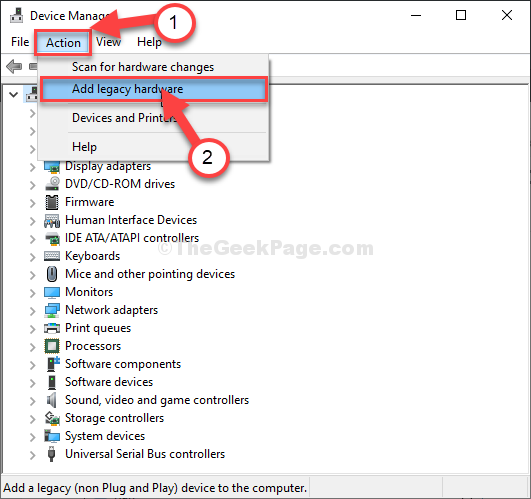
5. Klikkaa "Seuraava“.
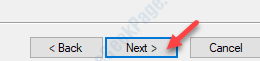
6. Kun Lisää laitteisto ikkuna avautuu, napsautaAsenna laitteisto, jonka valitsen manuaalisesti luettelosta (Lisäasetukset)“.
7. Napsauta sittenSeuraava“.
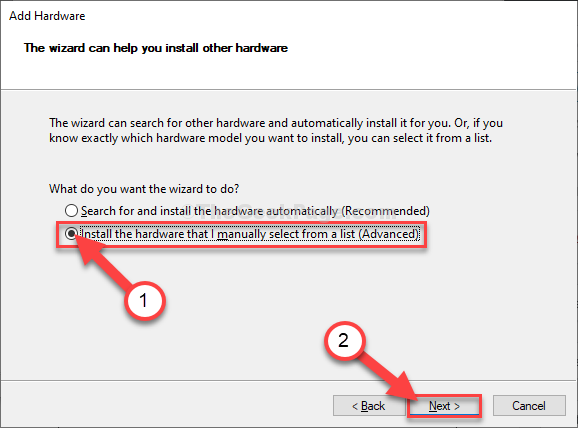
8. Sitten sinun on valittavaNäytön sovitin”Laiteluettelosta.
9. Klikkaa "Seuraava“.
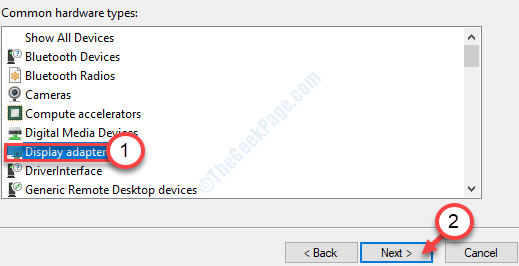
10. Napsauta sen jälkeenLevy…“.
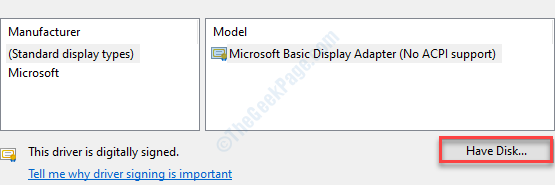
11. Napsauta sittenSelaa“.
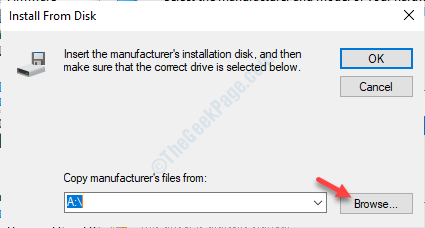
12. Tämän jälkeen siirry tietokoneesi Intel HD -grafiikan asennusohjelman sijaintiin.
13. Sinun on valittavakit64ics.inf“. Napsauta sittenAvata“.
[MERKINTÄ- Jos tiedostoa kit64ics.inf ei ole, voit valitaAutorun.inf”Tiedosto. ]
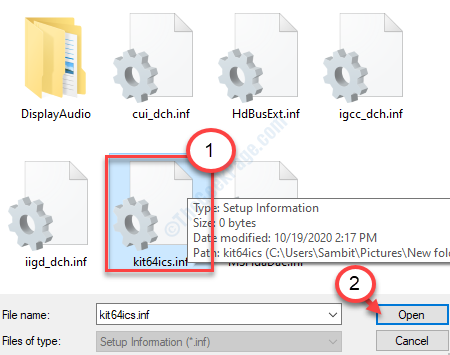
14. Napsauta sen jälkeenOK“.
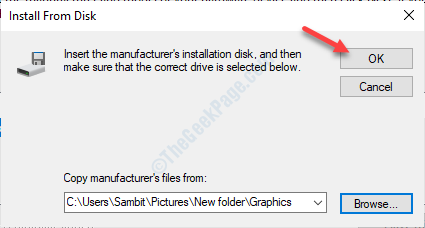
15. Klikkaa "Seuraava”Ja seuraa loppuasennusta.
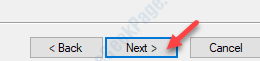
Kun olet valmis, uudelleenkäynnistää lopulta loppuun prosessin tietokoneellasi.
Korjaa 2 - Tarkista Windows-päivitys
Tärkeät ohjainpäivitykset syötetään järjestelmään Windows Update -prosessin kautta. Koska nämä ovat valinnaisia päivityksiä, sinun on päivitettävä järjestelmä itse.
1. Avaa tietokoneen asetukset.
2. Napsauta vainPäivitys ja suojaus“.

3. Napsauta sen jälkeen oikealla puolellaNäytä valinnaiset päivitykset”Etsiäksesi uusimmat ohjainpäivitykset.

4. Drive-päivityksissä näet erilaisia ohjainpäivityksiä. Tarkistaa kaikki päivitykset.
5. Napsauta sittenlataa ja asenna“.

Odota, että tietokoneesi lataa ja asentaa graafisen ohjaimen päivityksen.
Älä unohda uudelleenkäynnistää systeemi.
Korjaa 3 - Päivitä näytön sovitin
1. Lehdistö Windows-näppäin + X.
2. Klikkaa "Laitehallinta”Käyttääksesi Laitehallinta ikkuna.

3. Sitten sinun on laajennettavaNäytön sovitins ”.
4. Sen jälkeen laajennaIntel (R) HD -näytönohjain" ja sitten oikealla painikkeella päällä "Päivitä ohjain“.
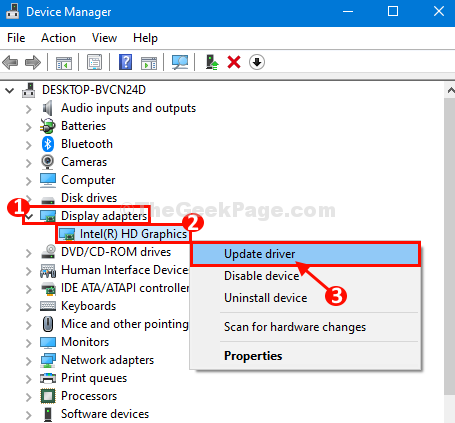
5. Napsauta sittenEtsi päivitettyä ohjainta automaattisesti”Antaa Windowsin etsiä Intel-grafiikkaohjainta ja asentaa sen.

Käynnistä uudelleen tietokoneeseen, kun olet asentanut ohjaimen.
Tämän pitäisi korjata ongelma.
Ongelmasi korjataan.
MERKINTÄ–
Tässä on lueteltu joitain mahdollisia ehtoja virheilmoituksen "Tämä tietokone ei täytä ohjelmiston asennuksen vähimmäisvaatimuksia" takana. Nuo ovat-
a. Järjestelmään on asennettu ulkoinen näytönohjain (kuten NVIDIA tai AMD). Joissakin tapauksissa tietyt emolevyt poistavat integroidun Intel HD -grafiikan käytöstä.
b. Käyttöjärjestelmän versio ei vastaa asennusohjelman asennustiedostoa ja järjestelmääsi.
c. Olet ladannut vanhan version ohjaimesta.
Missä tahansa yllä mainituista tapauksista et voi asentaa Intel HD -näytönohjainta.
Lisävinkki–
Voit käyttää Intel® Driver & Support Assistant (Intel® DSA).
Lataa se ja asenna se. Se tunnistaa automaattisesti tärkeät lataukset tietokoneellesi ja asentaa ne vastaavasti.


